- Vai al menu Apple e seleziona «Posizione» per visualizzare l’elenco delle posizioni di rete disponibili
- Seleziona la posizione di rete desiderata dall’elenco per passare immediatamente ad essa
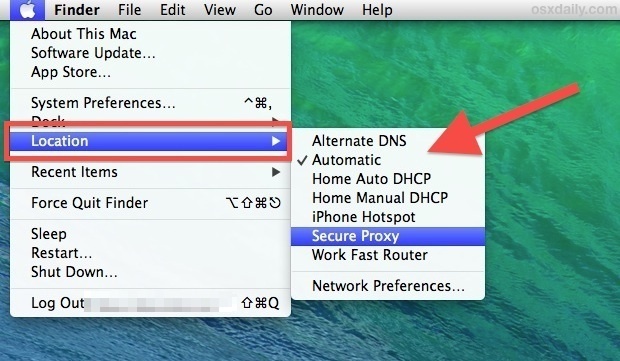
Le impostazioni di rete cambieranno immediatamente con la selezione di una nuova posizione, e l’uso di questa barra dei menu è molto più rapido rispetto al pannello delle preferenze.
Se il menu Posizione non è visibile per te, è perché non hai creato o salvato alcuna nuova posizione di rete. Questo può essere fatto attraverso il pannello delle preferenze di sistema della rete in OS X:
- Apri Preferenze di Sistema dal menu Apple e seleziona il pannello delle preferenze «Rete»
- Fai clic su «Posizione» e seleziona «Modifica posizioni», quindi fai clic sul pulsante [+] per aggiungere una nuova posizione di rete, denominandola in modo appropriato per le impostazioni di rete
- Configura le impostazioni di rete come desiderato: TCP/IP, DNS, Proxy, ecc., quindi seleziona «Applica» per salvare le modifiche e far apparire il menu Posizione
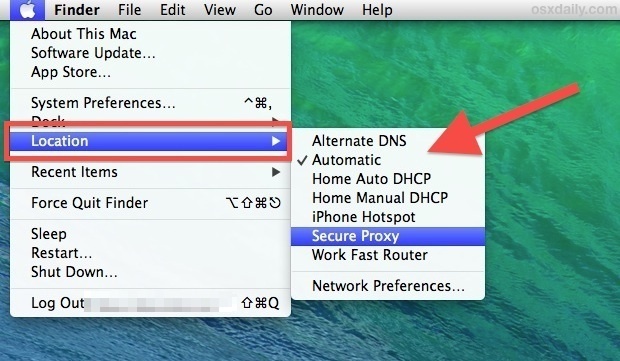
Questo trucco è presente in Mac OS X da un po’ di tempo, ma spesso non ottiene l’attenzione che merita. Lo uso costantemente per modificare le esigenze di rete e configurare configurazioni per DHCP automatico e manuale, proxy, impostazioni DNS alternative più veloci su alcune reti e una varietà di altre reti.
Durante la configurazione, non dimenticare che puoi anche cambiare la priorità di connessione per le reti. Se alcune località hanno più reti Wi-Fi e/o Ethernet, puoi impostare quale tipo di connessione mettere in ordine di priorità.
Novità nel 2024: Ottimizzazioni e Suggerimenti per gli Utenti di Mac
Nel 2024, Apple ha introdotto ulteriori miglioramenti per la gestione delle reti in macOS. Una delle novità più interessanti è la capacità di creare profili di rete personalizzati che si attivano automaticamente in base alla posizione geografica. Questo significa che, se ti sposti da casa al lavoro, il tuo Mac può commutare le impostazioni di rete senza che tu debba alzare un dito.
Inoltre, le nuove funzionalità di sicurezza per le reti Wi-Fi pubbliche ti avvisano quando una rete non è sicura, permettendoti di navigare con maggiore tranquillità. Non dimenticare di sfruttare le impostazioni di ottimizzazione DNS per migliorare la velocità di connessione, specialmente se utilizzi reti affollate.
Infine, se sei un utente più avanzato, esplora le opzioni di scripting e automazione in macOS per gestire le tue connessioni di rete. Puoi utilizzare strumenti come Automator o AppleScript per creare flussi di lavoro che semplificano ulteriormente la gestione della tua rete.









